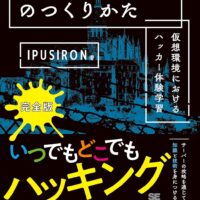各1台のキーボードとマウスでWindowsマシンとMacマシンを操作する
目次
はじめに
いつもブログをご覧いただきありがとうございます。
ミジンコに転生したIPUSIRONです😀
事情があって、書斎でWindowsマシン(デスクトップPC)とMacマシン(ノートPC)を使う場面が多くなってきました。
例えば、Macマシンの画面を見ながらMacのキーボードを操作すべき場面で、いつもの習慣によりWindowsマシンのキーボードで操作してしまうミスが多発してしまいました。
これでは作業の効率が低下するため、キーボードとマウス(今回はトラックボール)を共用できる環境を構築しました。
今回のマシン
執筆時のPC環境は次の通りです。
| 種別 | OS | スペック |
|---|---|---|
| デスクトップPC | Windows 10 Pro 64ビット | パソコンショップSevenのBTO CPU:Core i9-9900K マザーボード:ASRock Z390 Pro4 ケース:クーラーマスター MasterBox CM694 TG メモリ:Samsung DDR4-2666 64GB(32GB×2枚) SSD:Crucial P1 1TB (m.2) HDD:4Tバイト 光学ドライブ:DVDスーパーマルチ GH24NSD5 BL ブラック グラフィックボード:Geforce RTX2080 SUPER 8Gバイト |
| ノートPC | macOS Ventura 13.4.1 | MacBook Air(M1, 2020) 13インチ スペースグレイ チップ:Apple M1 メモリ:16Gバイト SSD:1Tバイト JISキーボード 8コアCPUおよび8コアGPU |
キーボードはREALFORCE R3HC11を採用
メインPCがWindowsマシンなのでR3HC11を採用しましたが、MacをメインにしているのであればMac版のREALFORCEのほうがよいかもしれません。
5台のPCを操作できる
Bluetooth接続で4台、有線接続で1台、計5台のPCを切り替えて操作できます。
今回は2台のマシンしかありません。[Fn]+[1]キーにWindowsマシン、[Fn]+[2]キーにMacマシンを割り当てました。
REALFORCE CONNECTでエコモードを変更する
有線接続でないと専用ソフトのREALFORCE CONNECTで各種設定ができません。
※付属ケーブルはUSB Type-A⇔USB Type-C(キーボード側)です。
キーボードを一定時間使っていないとスリープします。これについてはエコモードで細かく設定できます。
エコモードには5種類あります。エコモード1~4とエコモードOFFの5種類です。
デフォルトではエコモード1になっています。10分でスリープに入り、電源ボタンを押さないと復帰しません。キーボードがスリープであることに気づかず文を入力してしまうミスがよく発生しました。
そこで、私はエコモード4にしています。これはカスタムモードであり、スリープの条件を変更できます。任意のキーを押して復帰するように、無線オフアクションにしました。また、電池持ちが悪くなると思いますが、スリープに入る時間は60分としました。
WindowsとMacOSのキー入力の差異を吸収する
Mac側で「日本語⇔英語」を切り替える際には、[Space]キーの左右の[かな]キーと[英数]キーを使います。また、[Control]+[Space]キーになります[1]従来のmacOSでは[command]+[Space]キーでしたが、新しいmacOSでは[Control]+[Space]キーに変わっています。。このREALFORCEはWindows用のキーボードなので[Control]キーはありません。そこで、「日本語⇔英語」を切り替えるには、[Ctrl]+[Space]キーを押します。
Mac側でコピーやペーストのショートカットキーは[command]+キーや[command]+[v]キーになります。この[command]キーはWindowsキーボードではWindow旗マークキーに対応します。覚え方としては、Macキーボードでは[command]キーには四つ葉マークがありますが、このマークがWindows旗マークに対応すると考えればよいでしょう。
キーの割り当てを変更するアプローチで対応する場合は以下の記事を参考にしてください[2] … Continue reading。
トラックボールはロジクールのMX ERGO MXTB1を採用
Bluetooth接続。
1年保証版と2年保証版があります。
保証期間内であれば故障時にサポートしてくれますので、自己消費で購入したならユーザー登録すべきです。
スクロールホイール下のボタンを押すだけでOSを切り替えられる
アプリごとにボタンをカスタムできる
握りやすさを2段階で変更できる
充電はmicroUSBケーブルを使う
付属ケーブルはUSB Type-A⇔microUSB(トラックボール側)です。
ここが残念ポイントでもあります。トラックボール側がUSB Type-Cであれば、キーボードと兼用できたはずです。
ラボにおけるWindows+Mac運用スタイル
| メモ共有 | Obsidian | Windows、Mac、iPhone |
| ノート共有 ※手書きメモ | GoodNotes | iPad、iPhone |
| ファイル共有 | NAS | Windows、Mac、iPad(※動画とPDF) |
他にもあると便利な or 便利そうなアイテム
すでに導入済みのものもあれば、持っていないけど気になっているものもあります。
キーボード HHKB Pro HYBRID
過去にはHHKB Pro HYBRID Type-Sを使ったことがありますが、なかなか慣れなかったため手放しました。
ノートPCスタンド BoYata
Macマシンの操作時にはノートPCのモニターを利用しています。その場合は開いた状態でPCデスクに置く必要がありますが、それではデスク上を占有してしまいます。
ノートPCスタンドを用いることで、スペースを有効活用できます。
どの製品でもよいと思いますが、私はBoYataのものを使っています。しっかりしていてノートPCを乗せてもびくともしません。
ノートPCスタンド ソニックUT-5352-W
書斎でのMacマシンの使用頻度が高ければ、大きいサイズの外部ディスプレイにHDMI出力したほうがよいでしょう。
MacBookを閉じれば、クラムシェルモードに移行して外部ディスプレイにHDMI出力します。
※MacBookに電源ケーブルを接続しておかないと、MacBookを閉じたときにスリープモードに移行してしまいます。必ず給電した状態で行います。
閉じたノートPCを収納できるノートPCスタンドを用意すれば、PCデスク上がすっきりします。
動画編集のような負荷の高い作業をするのであれば、排気口を塞がないタイプのノートPCスタンドがよいでしょう。